შეგიძლიათ სცადოთ დანამატების გამორთვა ან MS Office-ის შეკეთება
- მომხმარებლებმა განაცხადეს Outlook-ის წინაშე ეს არ არის სწორი ფაილის სახელი შეცდომა მეილზე პასუხის გაცემისას.
- ამის მოგვარება შესაძლებელია Microsoft Office-ის ხელახლა ინსტალაციის გზით, ან შეგიძლიათ შექმნათ ახალი პროფილი პრობლემის მოსაგვარებლად.
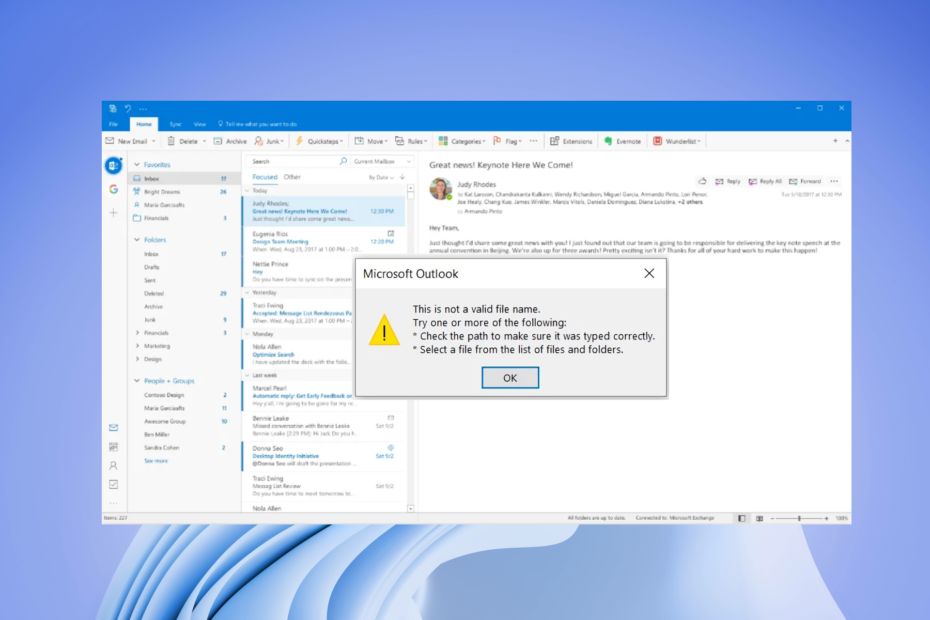
Xდააინსტალირეთ ჩამოტვირთვის ფაილზე დაწკაპუნებით
- ჩამოტვირთეთ Fortect და დააინსტალირეთ თქვენს კომპიუტერზე.
- დაიწყეთ ხელსაწყოს სკანირების პროცესი მოძებნეთ კორუმპირებული ფაილები, რომლებიც თქვენი პრობლემის წყაროა.
- დააწკაპუნეთ მარჯვენა ღილაკით დაიწყეთ რემონტი ასე რომ, ხელსაწყოს შეუძლია დაიწყოს ფიქსაციის ალგორითმი.
- Fortect ჩამოტვირთულია 0 მკითხველი ამ თვეში.
Microsoft Outlook გამოიყენება პროფესიონალების მიერ და ბიზნესები, მარტივი გამოყენების წყალობით, რომელსაც სთავაზობს. თუმცა, მომხმარებლები აწყდებიან ეს არ არის სწორი ფაილის სახელი შეცდომა Outlook-ში ბოლო დროს ელფოსტის გაგზავნისას. მსგავსი ეს არ არის სწორი ფაილის სახელის შეცდომა გამოცდილია OneDrive-ის გამოყენებისას, რომლის მოგვარებაც შეგიძლიათ ჩვენი სახელმძღვანელოს შემოწმებით.
აღსანიშნავია, რომ ეს შეცდომა შეიძლება ასევე გამოჩნდეს, როდესაც თქვენ ცდილობთ ფაილის შენახვას ან თუნდაც ელფოსტაზე გადაგზავნას/პასუხს. თუ თქვენც განიცდით ეს არ არის სწორი ფაილის სახელი შეცდომა Outlook-ში და ეძებთ გადაწყვეტილებებს, მაშინ თქვენ სწორ ადგილას ხართ.
რატომ ვიღებ Outlook-ში ეს არ არის სწორი ფაილის სახელის შეცდომა?
საუბრისას ეს არ არის სწორი ფაილის სახელი შეცდომა Outlook-ში, სრული შეცდომის შეტყობინება ნათქვამია:
ეს არ არის სწორი ფაილის სახელი.
სცადეთ ერთი ან მეტი შემდეგი:
* შეამოწმეთ გზა, რათა დარწმუნდეთ, რომ ის სწორად არის აკრეფილი.
*აირჩიეთ ფაილი ფაილებისა და საქაღალდეების სიიდან.
აქ არის რამდენიმე მიზეზი, რამაც შეიძლება გამოიწვიოს ეს არ არის სწორი ფაილის სახელი შეცდომა Outlook-ში:
- დროებითი ხარვეზი Outlook-ში: გარკვეული შეცდომები ასევე შეიძლება იყოს ა დროებითი და მცირე ხარვეზის შედეგი.
- ელ.წერილში სპეციალური სიმბოლოების არსებობა: თუ თქვენ გაქვთ სპეციალური სიმბოლოები გამოყენებული ელფოსტაში, მაშინ ამ შეცდომის წინაშე აღმოჩნდებით.
- დამალული ან გატეხილი ბმულები: თუ ელფოსტაში არის დამალული ან გატეხილი ბმულები, მაშინ თქვენც წააწყდებით ეს არ არის სწორი ფაილის სახელი შეცდომა Outlook-ში.
- დანამატები ეწინააღმდეგება Outlook-ს: დანამატებს პროგრამის ფუნქციების გაფართოების გარდა ასევე შეუძლიათ ხელს უშლის მის გლუვ შესრულებას მასზე.
- PST ფაილთან დაკავშირებული პრობლემები: თუ რამე არასწორია PST ფაილის გზაზე, მაშინ ასევე შეგექმნებათ ეს შეცდომა.
მოდით შევხედოთ, თუ როგორ შეგიძლიათ პრობლემის მოგვარება თქვენი მხრიდან.
როგორ გამოვასწორო ეს არ არის სწორი ფაილის სახელის შეცდომა MS Outlook-ში?
აქ არის რამდენიმე რამ, რისი გამოყენებასაც გირჩევთ, სანამ გააგრძელებთ პრობლემების მოგვარების გაფართოებულ მეთოდებს:
- გადატვირთეთ კომპიუტერი, რადგან ეს შეცდომა შეიძლება გამოჩნდეს დროებითი შეფერხების გამო, ან შესაძლოა პროგრამამ ვერ შეძლო ყველა ფაილის სწორად ჩატვირთვა.
- წაშალეთ ნებისმიერი სპეციალური სიმბოლო ელფოსტაში და დარწმუნდით, რომ წერილში გამოყენებულია მხოლოდ ასოები და რიცხვები.
- ასევე, წაშალეთ ნებისმიერი ფარული ან გატეხილი ბმული ელფოსტაში, რადგან ამან ასევე შეიძლება გამოიწვიოს ეს არ არის სწორი ფაილის სახელი შეცდომა Outlook-ში.
1. გამორთეთ დანამატები Outlook-ში
- დაჭერა გაიმარჯვე + რ გასახსნელად გაიქეცი დიალოგი.
- ტიპი Outlook.exe/Safe და დაარტყა კარგი.

- Დააკლიკეთ ფაილი.

- აირჩიეთ Პარამეტრები.

- Დააკლიკეთ დანამატები.
- დააწკაპუნეთ წადი ღილაკი.

-
მოხსენით ყველა დანამატები და დააწკაპუნეთ კარგი.

- Რესტარტი Outlook.
ზოგიერთმა დანამატმა შესაძლოა ხელი შეუშალოს Microsoft Outlook-ის ფუნქციონირებას და ამით გამოიწვიოს ეს არ არის სწორი ფაილის სახელი შეცდომა Outlook-ში. უბრალოდ ჩატვირთეთ Outlook უსაფრთხო რეჟიმში და გამორთეთ ყველა დანამატი. გადატვირთეთ პროგრამა და შეამოწმეთ, მოაგვარებს თუ არა პრობლემას.
2. შექმენით ახალი Outlook პროფილი
- Გააღე დაწყება მენიუ.
- Გააღე Მართვის პანელი.
- აირჩიეთ ნახვის ტიპი როგორც დიდი ხატები.
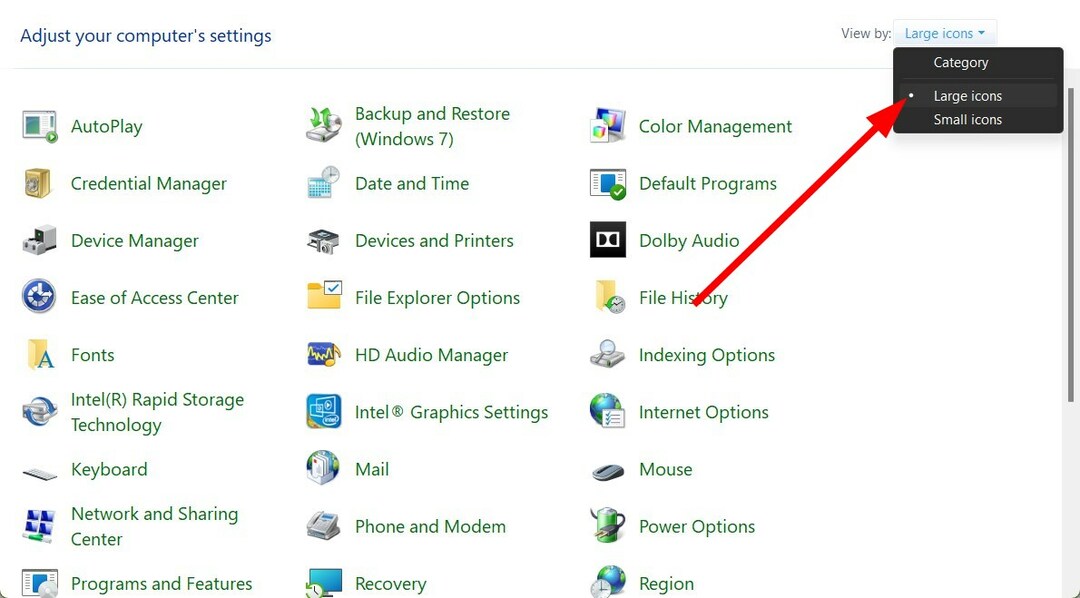
- დააწკაპუნეთ ფოსტა ვარიანტი.

- აირჩიეთ პროფილების ჩვენება.
- Დააკლიკეთ Outlook და მოხვდა ამოღება ღილაკი.
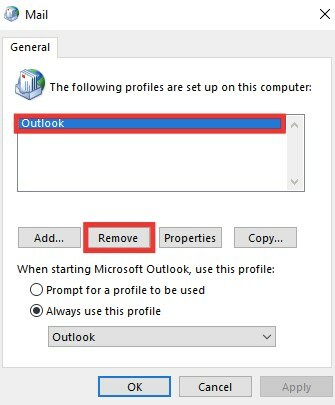
- დააწკაპუნეთ დიახ შეტყობინებაში, რომელიც გამოჩნდება.
- დააჭირეთ დამატება ღილაკი.

- Შეიყვანეთ Outlook-ის სერთიფიკატები და მიჰყევით ეკრანზე მითითებებს.
- Რესტარტი Outlook აპი.
ექსპერტის რჩევა:
სპონსორირებული
კომპიუტერის ზოგიერთი პრობლემის მოგვარება რთულია, განსაკუთრებით მაშინ, როდესაც საქმე ეხება დაკარგული ან დაზიანებული სისტემის ფაილებსა და Windows-ის საცავებს.
დარწმუნდით, რომ გამოიყენეთ სპეციალური ინსტრუმენტი, როგორიცაა ფორტექტი, რომელიც დაასკანირებს და ჩაანაცვლებს თქვენს გატეხილ ფაილებს მათი ახალი ვერსიებით მისი საცავიდან.
არსებობს შანსი, რომ თქვენი Outlook პროფილი დაზიანდეს და ამის გამო აჩვენებს შეცდომას. ამის გადასაჭრელად მარტივი გზაა არსებული პროფილის წაშლა და პროფილის ხელახლა დამატება და შემოწმება, მოაგვარებს თუ არა პრობლემას.
- Outlook Calendar არ იძლევა რედაქტირებას: გამოსწორების 3 გზა
- Outlook კალენდარი არ აჩვენებს დღესასწაულებს? აი, როგორ გამოვასწოროთ ის
- როგორ გავასწოროთ Outlook-მა სამუშაო ფაილის შექმნა ვერ შეძლო
- Outlook Calendar არ არის სინქრონიზაცია? აი, რა შეგიძლიათ გააკეთოთ
3. შეცვალეთ Outlook რეესტრის რედაქტორით
- Გააღე დაწყება მენიუ.
- ტიპი რეესტრი და გახსენით რეესტრის რედაქტორი.
- გადადით ქვემოთ მოცემულ გზაზე და დააჭირეთ შედი.
HKEY_CURRENT_USER\Software\Microsoft\Windows\CurrentVersion\Explorer\User Shell Folders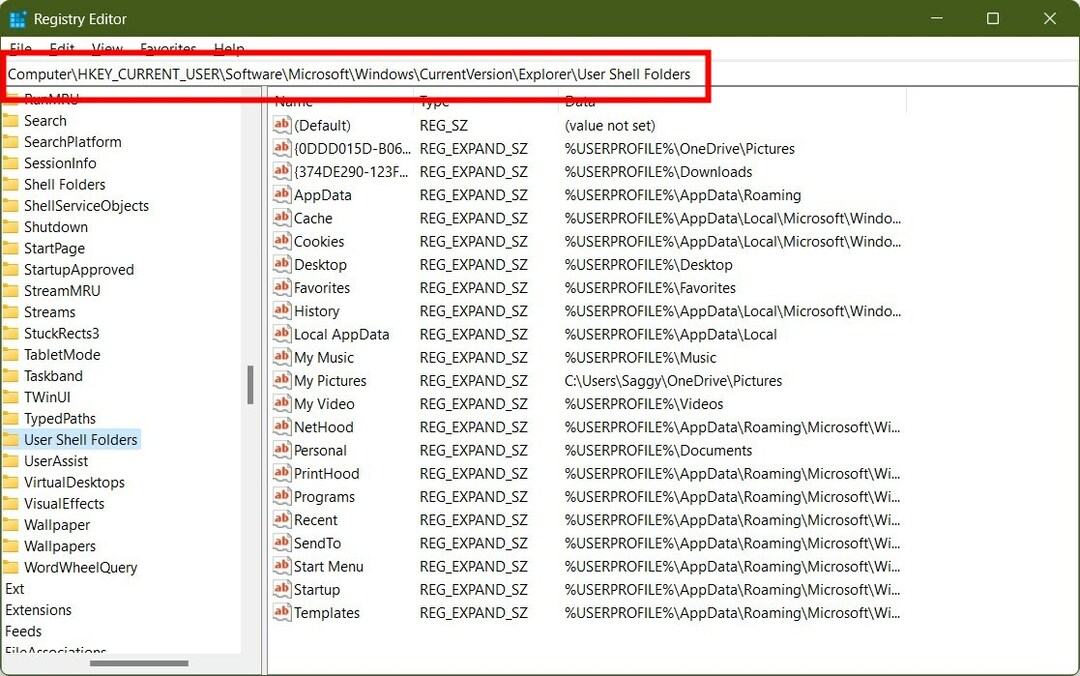
- ორჯერ დააწკაპუნეთ პირადი შესვლა.

- ში ღირებულების მონაცემები ველი, ტიპი %USERPROFILE%\Documents და დააჭირეთ კარგი.
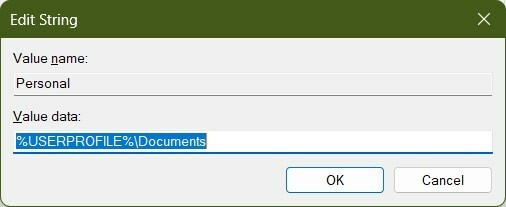
- დახურვა რეესტრის რედაქტორი.
- ხელახლა გაშვება Outlook.
ზოგიერთი მომხმარებლისთვის ეს პრობლემა მოგვარდა, როდესაც მათ შეცვალეს Value Data ზემოხსენებულ ბრძანებაზე. მათ გაარკვიეს, რომ MS Outlook-ის ღირებულების ველი ცარიელი ან შეცვლილი იყო, რაც პრობლემას იწვევდა.
4. გამოიყენეთ Microsoft Support and Recovery Assistant
- ეწვიეთ ამ ვებსაიტს და ჩამოტვირთეთ Microsoft Support and Recovery Assistant.
- გაიქეცი EXE ფაილი და დააინსტალირეთ თქვენს კომპიუტერში.
-
ვეთანხმები კონფიდენციალურობის პირობებზე.
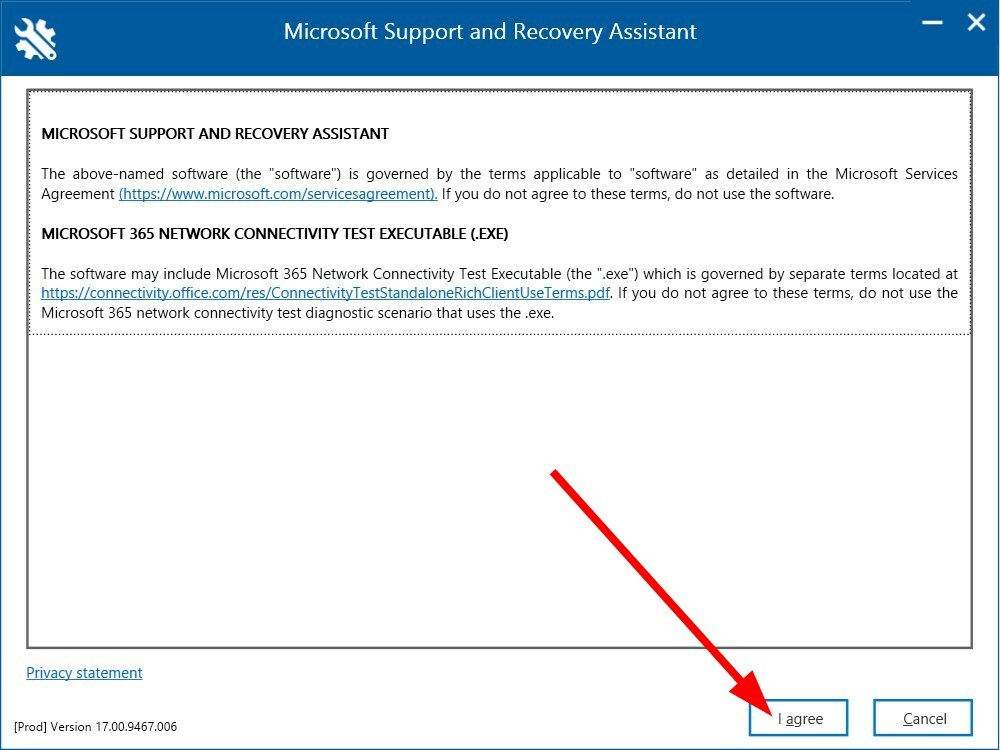
- Შესვლა თქვენი Microsoft ანგარიშით.
- აირჩიეთ Outlook აპლიკაციების სიიდან და დააწკაპუნეთ შემდეგი.

- Დააკლიკეთ სხვა პრობლემები და აირჩიეთ შემდეგი.
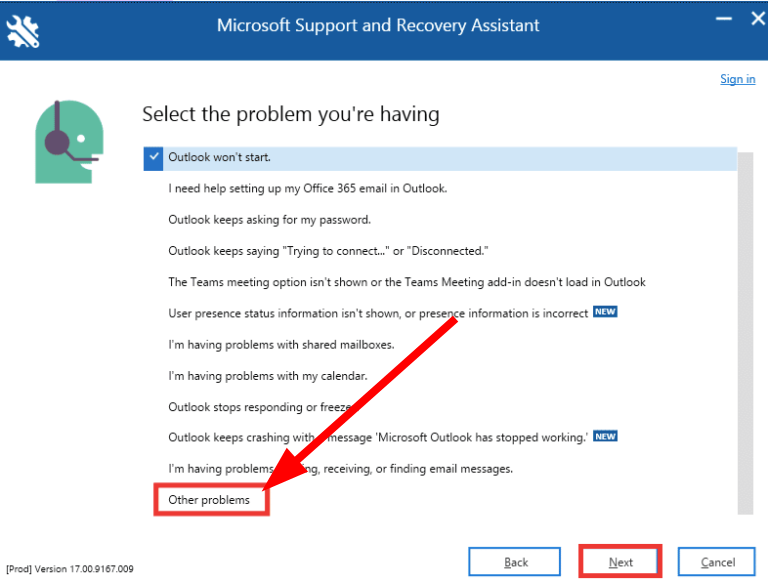
- Დააკლიკეთ დიახ და მერე შემდეგი.
- მიჰყევით ეკრანზე მითითებებს და გამოიყენეთ შემოთავაზებული გადაწყვეტა პრობლემის მოსაგვარებლად.
Microsoft-ს აქვს პრობლემების მოგვარების ინსტრუმენტი, რომელიც დაგეხმარებათ Microsoft Office პროგრამებთან დაკავშირებული შეცდომების მოგვარებაში. თქვენ მხოლოდ უნდა დააინსტალიროთ იგი თქვენს კომპიუტერზე და მიჰყევით ზემოთ ნახსენებ ნაბიჯებს შეცდომის მოსაგვარებლად.
5. Microsoft Office-ის შეკეთება
- Გააღე დაწყება მენიუ.
- გახსენით Მართვის პანელი.
- აირჩიეთ პროგრამები და ფუნქციები.

- დააწკაპუნეთ მარჯვენა ღილაკით Microsoft Office და აირჩიეთ შეცვლა.
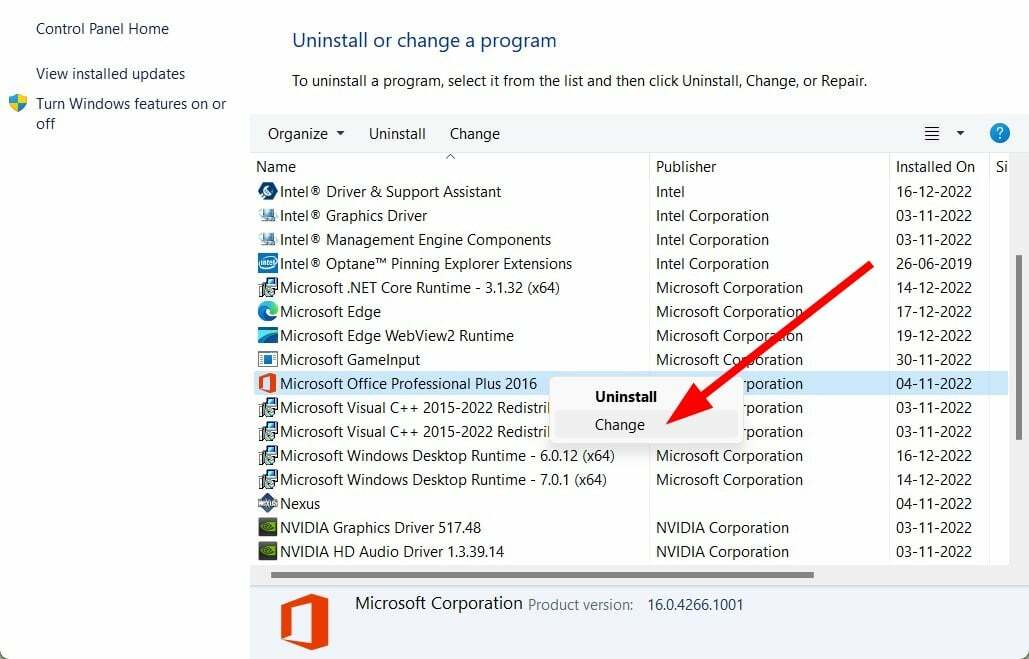
- აირჩიეთ შეკეთება ვარიანტი და დააწკაპუნეთ განაგრძეთ.

- ის დაიწყებს Microsoft Office-ის შეკეთების პროცესს.
თქვენ შეგიძლიათ აირჩიოთ შეკეთების პროცესი Microsoft Office პროგრამის ხელახლა ინსტალაციამდე. ეს დაეხმარა მომხმარებლებს პრობლემის მოგვარებაში და თავიდან აიცილონ პრობლემები პროგრამის ხელახლა ინსტალაციის დროს.
ჩვენ გვაქვს სახელმძღვანელო როგორ გამოვიყენოთ Outlook Scheduling Assistant თქვენს კომპიუტერზე, რაც შეიძლება გამოსადეგი იყოს მრავალი გამოყენების სცენარში.
თუ თქვენ ეძებთ სახელმძღვანელოს, თუ როგორ შეგიძლიათ გამოიყენეთ მრავალი ანგარიში MS Outlook-ში, შემდეგ გადახედეთ ჩვენს სპეციალურ სახელმძღვანელოს.
Microsoft Outlook-ს ასევე გააჩნია ავტომატური გამეორების ფუნქცია რომელიც თქვენი სახელით უპასუხებს წერილებს, რომლებიც შემოდის თქვენს შემოსულებში. თუ განიცდი Outlook ითხოვს პაროლს პრობლემა, ჩვენ გირჩევთ გაეცნოთ სახელმძღვანელოს და მოაგვაროთ პრობლემა.
შეგვატყობინეთ ქვემოთ მოცემულ კომენტარებში, რომელი ზემოაღნიშნული გამოსავალი დაგეხმარათ პრობლემის მოგვარებაში ეს არ არის სწორი ფაილის სახელი შეცდომა Outlook-ში.
ჯერ კიდევ გაქვთ პრობლემები?
სპონსორირებული
თუ ზემოხსენებულმა წინადადებებმა არ გადაჭრა თქვენი პრობლემა, თქვენს კომპიუტერს შეიძლება შეექმნას Windows-ის უფრო სერიოზული პრობლემები. ჩვენ გირჩევთ აირჩიოთ ყოვლისმომცველი გადაწყვეტა, როგორიცაა ფორტექტი პრობლემების ეფექტურად გადასაჭრელად. ინსტალაციის შემდეგ, უბრალოდ დააწკაპუნეთ ნახვა და შესწორება ღილაკს და შემდეგ დააჭირეთ დაიწყეთ რემონტი.

![4 რჩევა შეცდომის კოდის 80090016 გამოსასწორებლად Office 365-ზე [Windows 11]](/f/5a603a572fe157d9212890b6f0c9d4b4.png?width=300&height=460)
